RPC 또는 원격 프로시저 호출 서버는 동일한 컴퓨터에 있는 두 개의 다른 시스템 또는 두 개의 다른 프로세스 및 구성 요소 간의 통신을 설정하는 데 도움이 됩니다. 경우에 따라 Windows 10은 특정 프로세스가 올바르게 작동하도록 클라이언트와 서버 간에 데이터를 교환해야 합니다. 이는 컴퓨터가 시작되거나 재부팅될 때 자동으로 실행되는 RPC 서비스를 통해 수행됩니다. Windows 10에서 RPC 서버를 사용할 수 없는 문제에 직면한 경우 이 가이드가 이 오류를 해결하기 위한 최상의 수정 방법을 제공합니다.
Windows 10에서 사용할 수 없는 RPC 서버를 수정하는 방법에 대한 다양한 방법
Windows 10 오류에서 사용할 수 없는 RPC 서버를 해결하는 방법에는 여러 가지가 있습니다. 하지만 저는 전 세계의 많은 사람들에게 효과가 있었던 것으로 보이는 최고의 방법과 가장 많은 표를 받은 방법을 모았습니다.
참고 :이러한 문제 해결 수정 사항을 순서대로 따르거나 모두 수행할 필요는 없습니다. 한 가지 방법을 선택하고 모든 단계를 완료한 후 RPC 서버를 사용할 수 없음 문제가 해결되었는지 확인하십시오. 그렇다면 다른 수정을 수행할 필요가 없습니다.
수정 # 1:RPC 서비스 확인
RPC는 컴퓨터를 켜거나 재부팅할 때 기본적으로 실행되는 Windows 10 서비스입니다. Windows 10에서 RPC 서버를 사용할 수 없음 문제에 직면한 경우 먼저 이 서비스의 상태를 확인해야 합니다. RPC 서버의 상태를 확인하는 단계는 다음과 같습니다.
1단계 :Windows + R 키를 누릅니다. 실행 상자를 호출하고 “services.msc ” 다음에 Enter 키를 누릅니다.
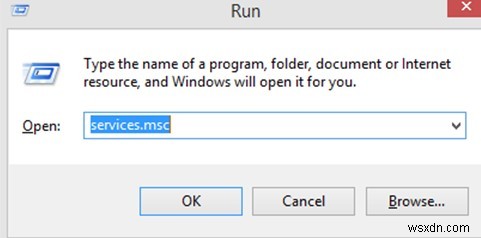
2단계 :서비스 창이 열리면 모든 서비스가 알파벳순으로 나열됩니다. 아래로 스크롤하여 다음 서비스를 찾고 상태가 실행 중인지 확인합니다. 시작이 자동으로 설정된 상태에서 .
- DCOM 서버 프로세스 실행기
- 원격 프로시저 호출(RPC)
- RPC 엔드포인트 매퍼
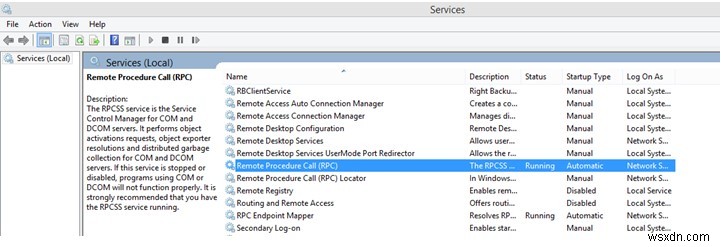
참고 :상태 및 시작이 각각 실행 중 및 자동이 아닌 경우 마우스 오른쪽 버튼을 클릭하여 변경해야 합니다. 할 수 없으면 레지스트리 수정과 관련된 수정 4를 확인하십시오.
수정 # 2:방화벽 설정 변경
Windows 10의 중요한 기능 중 하나는 컴퓨터로 들어오는 웹 트래픽을 계속 확인하는 방화벽입니다. 방화벽이 서버의 응답을 차단하기 때문에 RPC 서버 문제가 발생할 가능성이 큽니다. 방화벽 설정을 변경하여 Windows 10에서 RPC 서버를 사용할 수 없음 문제를 해결하려면 다음 단계를 따르십시오.
1단계 :Windows + R을 눌러 실행 상자를 실행하고 control을 입력한 다음 키보드에서 Enter 키를 누릅니다.
2단계 :제어판 창이 열리면 보기 기준 옆의 드롭다운이 큰 아이콘으로 설정되어 있는지 확인합니다.

3단계 :Windows 방화벽을 찾습니다. 클릭하세요.
4단계 :다음으로 Windows 방화벽을 통해 앱 허용을 클릭합니다. 왼쪽 상단 모서리에 있습니다.

5단계 :아래로 스크롤하여 원격 지원을 찾습니다. . 이 매개변수에 해당하는 모든 상자에 확인 표시를 하십시오.
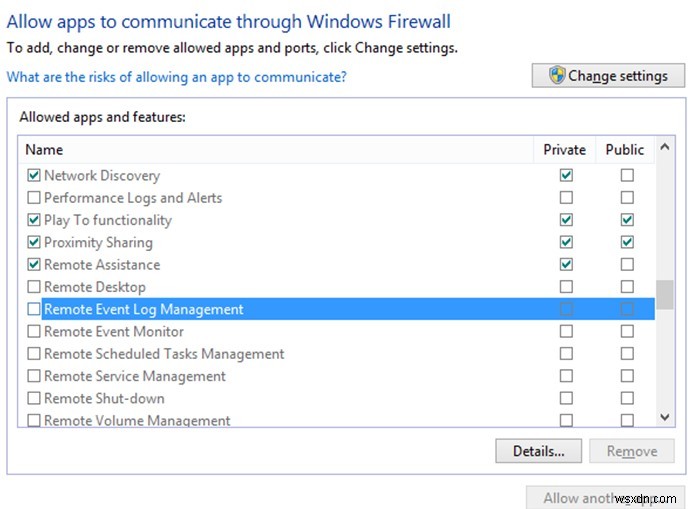
수정 # 3:네트워크 연결을 유지하는 드라이버 업데이트
Windows 10에서 RPC 서버를 사용할 수 없음 문제를 해결하기 위한 다음 문제 해결 단계는 네트워크 설정을 확인하고 네트워크 드라이버를 업데이트하는 것입니다. 먼저 네트워크 설정 확인부터 시작하겠습니다:
1단계 :Windows + R을 눌러 실행 상자를 열고 ncpa.cpl을 입력합니다. Enter를 누르십시오.
2단계 :목록 중 네트워크 연결을 마우스 오른쪽 버튼으로 클릭한 다음 컨텍스트 메뉴에서 속성을 클릭합니다.
3단계 :두 항목을 찾고 항목 옆에 있는 확인란의 확인 표시를 확인하여 항목이 활성화되어 있는지 확인해야 하는 새 상자가 열립니다. 해당 매개변수는 다음과 같습니다.
- Microsoft 네트워크용 파일 및 프린터 공유
- 인터넷 프로토콜 버전 6(TCP/IPv6)
4단계 :활성화된 경우 네트워크 어댑터와 RPC 서비스와 같은 모든 Windows 구성 요소 간에 안정적인 연결을 유지할 수 있도록 네트워크 드라이버를 업데이트해야 합니다.
Windows 10에서 네트워크 어댑터용 드라이버를 업데이트하는 방법
Windows 10 PC에서 드라이버를 업데이트하는 방법에는 수동 및 자동의 두 가지가 있습니다. 수동 방법에는 하드웨어 제조업체 및 모델을 식별하고, 공식 웹사이트에서 업데이트된 드라이버를 검색하고, 다운로드하여 최종적으로 시스템에 설치하는 것이 포함됩니다. 수동 프로세스이므로 시간과 노력이 많이 드는 모든 작업을 직접 수행해야 합니다.
자동 드라이버 업데이트 방법은 Smart Driver Care와 같은 드라이버 업데이트 소프트웨어에서 모든 단계를 관리하므로 훨씬 쉽고 빠릅니다. 이 응용 프로그램은 컴퓨터를 스캔하고 오래되고 손상되고 누락된 드라이버와 같은 드라이버 문제를 식별합니다. 그런 다음 인터넷에서 사용할 수 있는 가장 업데이트되고 호환되는 드라이버로 백업을 수행한 후 이를 교체합니다. Smart Driver Care를 사용하는 단계는 다음과 같습니다.
1단계 :시스템에 Smart Driver Care를 다운로드하고 설치합니다.
2단계 :앱을 실행하고 지금 스캔 시작 버튼을 클릭합니다.
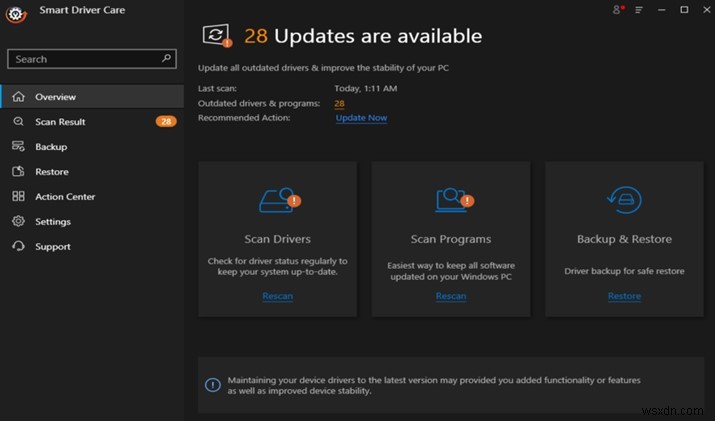
3단계 :화면에 표시된 드라이버 문제 목록에서 그래픽 드라이버 옆에 있는 드라이버 업데이트 링크를 클릭합니다.
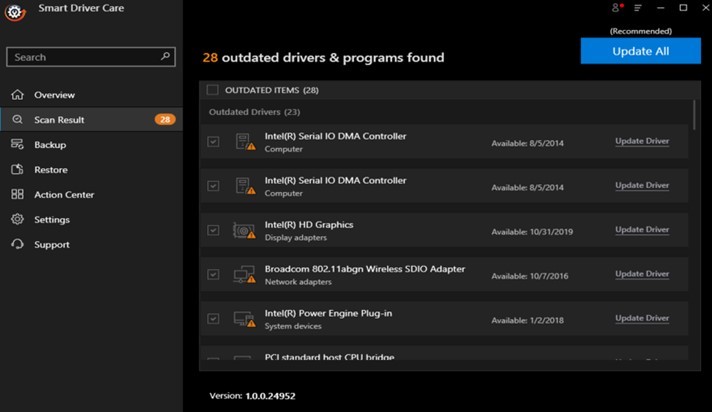
드라이버가 업데이트되면 Windows 10에서 RPC 서버를 사용할 수 없는 문제가 컴퓨터에서 더 이상 문제가 되지 않습니다.
수정 # 4:레지스트리 수정
면책조항 :레지스트리는 컴퓨터의 두뇌에 가깝습니다. 잘못된 단계는 데이터 손실과 함께 Windows 운영 체제를 다시 설치해야 할 수 있습니다. 따라서 해야 할 일을 이해하고 정확한 단계를 따르십시오. 또한 진행하기 전에 시스템 복원 지점 생성과 함께 Windows 레지스트리를 백업하십시오.
1단계 :키보드에서 Windows + R을 눌러 실행 상자를 연 다음 regedit를 입력합니다. Enter를 누르십시오.
2단계 :다음 경로로 이동한 다음 RpcSs를 클릭합니다. 오른쪽 패널에 내용을 표시합니다.
HKEY_LOCAL_MACHINE\SYSTEM\CurrentControlSet\services\RpcSs
3단계 :RpcSs 아래의 항목 중 하나는 시작이라는 REG_DWORD입니다. 그것을 두 번 클릭하고 값 데이터를 편집합니다. 2로 .
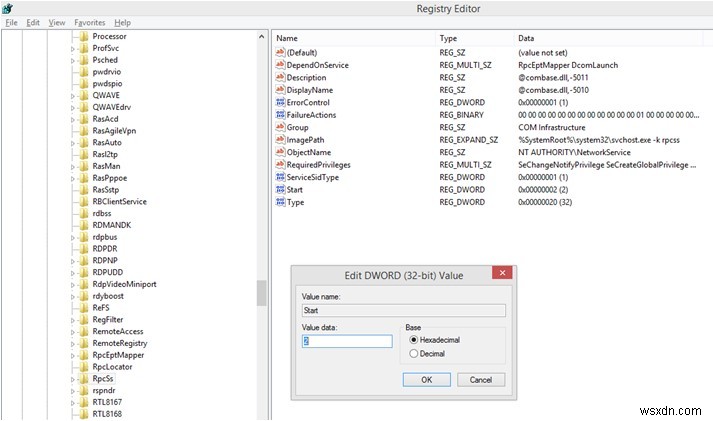
4단계 :이제 아래 언급된 다른 경로로 이동하여 DcomLaunch를 클릭합니다. .
HKEY_LOCAL_MACHINE\SYSTEM\CurrentControlSet\services\DcomLaunch
5단계 :오른쪽 패널에서 시작을 두 번 클릭하고 값 데이터를 변경합니다. 2로 .
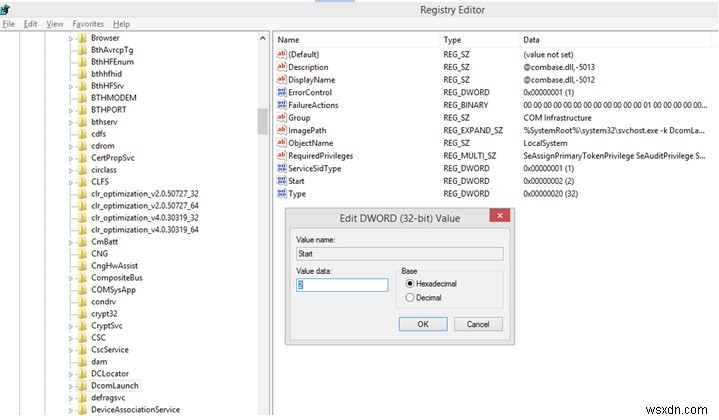
6단계 :마지막으로 최종 경로로 이동하여 RpcEptMapper를 클릭합니다. .
HKEY_LOCAL_MACHINE\SYSTEM\CurrentControlSet\services\RpcEptMapper
7단계 :오른쪽 패널에서 시작을 찾아 두 번 클릭하여 값 데이터를 수정합니다. 2로 .
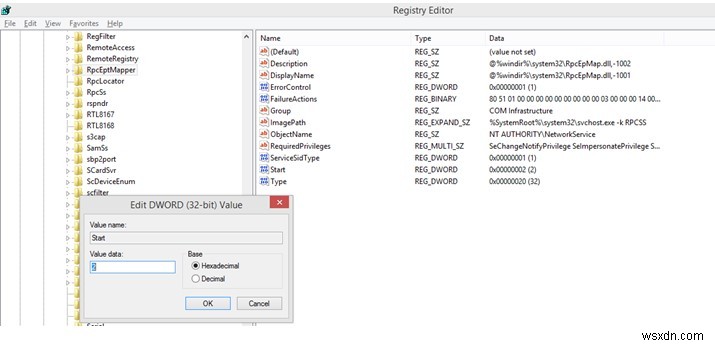
이렇게 하면 필수 서비스가 자동 시작으로 설정됩니다. 컴퓨터를 재부팅하고 Windows 10에서 RPC 서버를 사용할 수 없는 문제가 지속되는지 확인합니다. 그렇다면 Windows 10을 다시 설치하는 것이 유일한 해결 방법입니다.
Windows 10에서 RPC 서버를 수정하는 방법에 대한 마지막 단어를 사용할 수 없습니까?
Windows 10에서 RPC 서버를 사용할 수 없음 오류는 심각한 문제가 아니며 컴퓨터가 서버 또는 다른 시스템에 연결하려고 할 때만 발생합니다. 위에서 설명한 문제 해결 방법을 따르면 쉽게 해결할 수 있습니다. 모든 종류의 문제를 방지하고 PC가 원활하게 실행되어 향상된 성능을 제공하도록 드라이버를 업데이트하는 것이 좋습니다.
소셜 미디어(Facebook, Twitter, YouTube)에서 팔로우하세요. 질문이나 제안 사항이 있으면 아래 의견 섹션에 알려주십시오. 우리는 해결책을 가지고 당신에게 다시 연락하고 싶습니다. 기술과 관련된 일반적인 문제에 대한 답변과 함께 팁과 요령을 정기적으로 게시합니다.